Všetko o iOS 26

Spoločnosť Apple predstavila systém iOS 26 – významnú aktualizáciu s úplne novým dizajnom z matného skla, inteligentnejšími funkciami a vylepšeniami známych aplikácií.
Zaujíma vás, aká je úloha Android System WebView vo vašom telefóne s Androidom? Ak chcete vedieť, pokračujte v čítaní.
Čo je WebView systému Android?
Počas používania systému Android môžu niektoré aplikácie vyžadovať zobrazenie webového obsahu, ako sú zásady ochrany osobných údajov alebo vložené odkazy. Existujú dva spôsoby zobrazenia obsahu.
Buď aplikácia presmeruje používateľov na predvolený mobilný prehliadač, alebo otvorí danú webovú stránku priamo v tejto aplikácii. Android System WebView umožňuje druhú vec.
Systém Android WebView je kľúčovým predinštalovaným komponentom operačného systému Android, ktorý je k dispozícii na všetkých zariadeniach so systémom Android. Umožňuje aplikáciám pre Android zobrazovať externý webový obsah namiesto toho, aby ho otvárali vo webovom prehliadači, ako je Chrome, prostredníctvom presmerovania.
Vo väčšine prípadov ho používajú aplikácie sociálnych médií ako Facebook a Twitter. S jeho pomocou je možné otvoriť všetky zdieľané hypertextové odkazy v rámci týchto aplikácií.
Predstavte si, že niekto zdieľa odkaz na Disk Google na Facebooku. Systém Android WebView umožňuje Facebooku otvoriť tento odkaz v rámci aplikácie. Aj keď nemáte aplikáciu Disk Google, s otvorením tohto odkazu nebudú žiadne problémy.
Mnoho iných aplikácií pre Android však na zobrazenie webového obsahu používa aj systém Android System WebView. Open source projekt Chromium poháňa aplikáciu WebView, rovnako ako prehliadač Chrome. Hoci vám umožňuje zobraziť webový obsah, neponúka všetky funkcie prehliadača Chrome.
Ako funguje WebView systému Android?
Tento prvok operačného systému Android umožňuje aplikáciám pristupovať a zobrazovať webový obsah bez otvárania samostatného prehliadača. Aby sme pochopili, ako tento systém funguje, pozrime sa na tento aspekt z pohľadu vývojára aplikácie.
Na zobrazenie webového obsahu z internetu z aplikácie má vývojár tri možnosti:
Väčšina vývojárov uprednostňuje WebView pred ostatnými možnosťami, pretože im poskytuje nástroje pre obmedzenú verziu prehliadača Chromium. Výsledkom je, že používatelia získajú bezproblémový vizuálne integrovaný zážitok priamo v aplikácii.
Čo robí Webview systému Android?
Jednoducho povedané, Android System WebView umožňuje aplikáciám zobrazovať okná prehliadača v aplikácii. Nie je teda potrebné prenášať používateľov do prehliadača na prezeranie online obsahu. Prejdite si nasledujúce scenáre, aby ste pochopili jeho funkčnosť.
Android System WebView však neponúka všetky funkcie skutočného prehliadača. Okrem toho nezdieľa súbory cookie a prihlasovacie údaje pre predtým navštívené webové stránky v prehliadači Chrome.
Ako zakázať WebView systému Android
Z vášho Androidu nie je možné odstrániť aplikáciu Android System WebView. Nemôžete odstrániť žiadnu systémovú aplikáciu, takže ju môžete iba zakázať alebo odinštalovať jej aktualizácie. Ak chcete zakázať WebView systému Android, vykonajte tieto kroky:
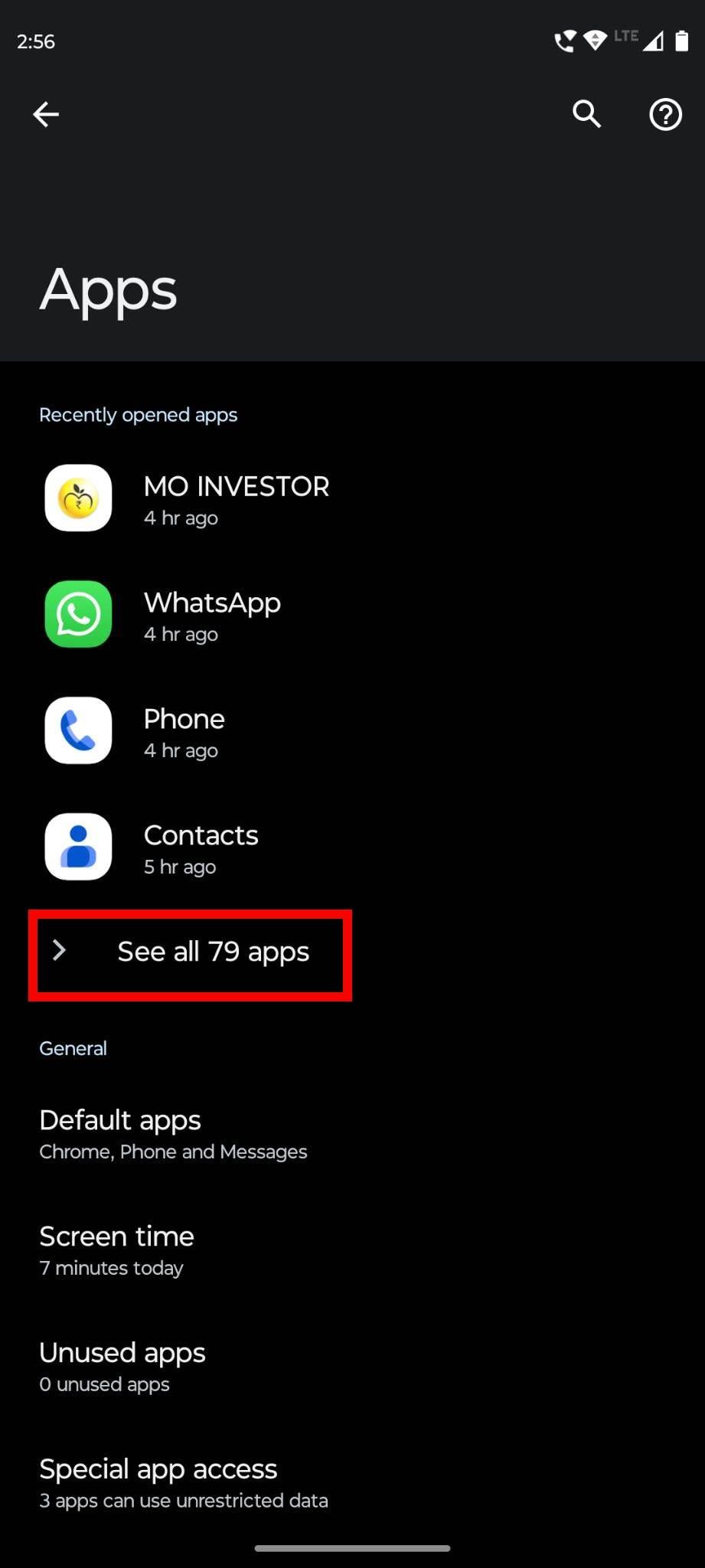
Klepnutím na Zobraziť všetky aplikácie X získate prístup ku všetkým aplikáciám v telefóne
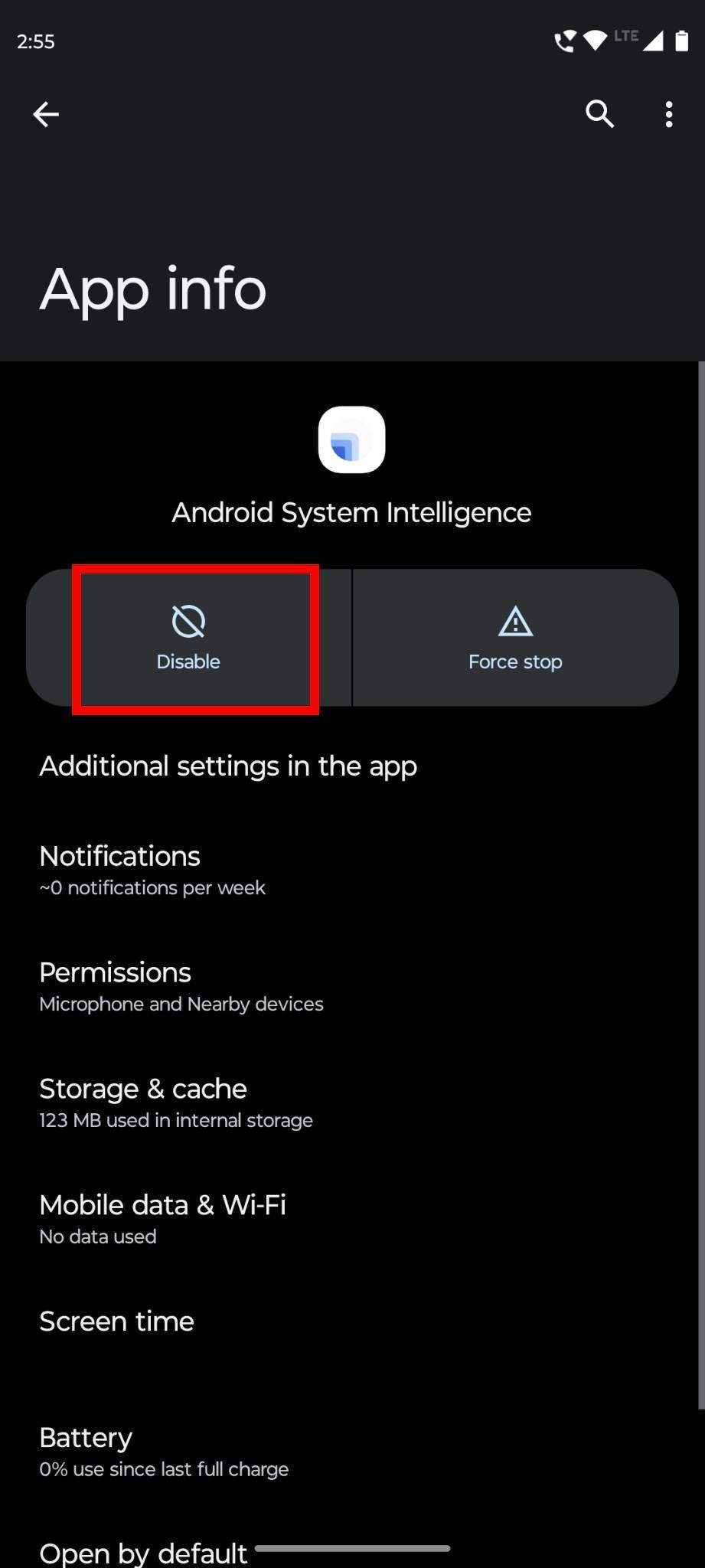
Klepnite na tlačidlo Vypnúť
Je bezpečné zakázať WebView systému Android?
Mnoho používateľov systému Android sa chce tejto aplikácie zbaviť. Ak váš telefón s Androidom beží na systéme Android 7, 8 alebo 9, môžete ho zakázať bez akýchkoľvek obáv o bezpečnosť. Používatelia starších verzií systému Android by však túto myšlienku mali opustiť, pretože by to mohlo spôsobiť poruchu mnohých aplikácií bez systému Android WebView.
Teraz poďme diskutovať o najnovších aplikáciách pre Android, ako sú Android 10, 11 a vyššie. Ak má váš telefón niektorý z týchto operačných systémov, je lepšie ho nechať aktivovaný, pretože väčšina aplikácií na ňom závisí od otvárania odkazov a prihlasovania.
Vaše rozhodnutie zakázať túto aplikáciu by malo závisieť aj od webového prehliadača. Ak používate akýkoľvek iný prehliadač ako Chrome a máte zakázaný predvolený prehliadač Android, musíte ponechať Android System WebView.
Keďže aplikácie nemôžu používať funkciu WebView prehliadača Chrome, WebView sa stal dôležitejším ako kedykoľvek predtým. Ak stále nechcete, aby bol Android System WebView v telefóne aktívny, môžete ho vypnúť.
Aj keď existuje možnosť zlyhania aplikácie, nemusíte mať žiadne problémy a bez problémov spustíte všetky ostatné aplikácie.
Pamätajte, že aktualizácie systému Android môžu skončiť aktualizáciou a automatickým povolením systémových aplikácií, ako je Android System WebView. Ak sa to stane, nečudujte sa a znova ho deaktivujte.
Ako povoliť WebView systému Android
Keďže nie je možné odinštalovať Android System WebView, je možné ho kedykoľvek povoliť z jeho vypnutého stavu. Táto predinštalovaná aplikácia nie je viditeľná na domovskej obrazovke, ale nájdete ju v zozname aplikácií v telefóne.
Ak ste zakázali Android System WebView a chcete ho znova povoliť, postupujte podľa týchto krokov:
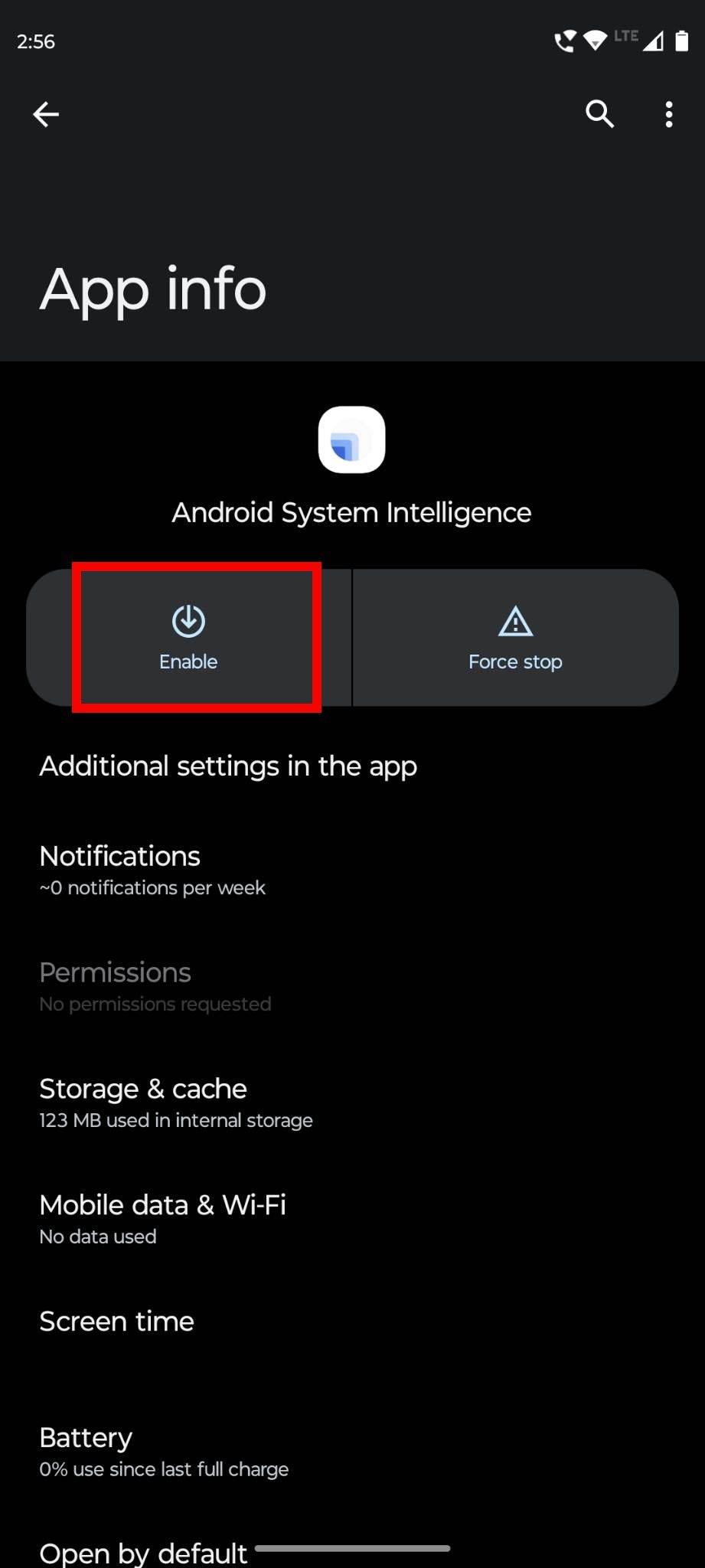
Klepnutím na tlačidlo Povoliť túto aplikáciu povolíte
Je Android System WebView špionážna aplikácia?
Na rozdiel od presvedčenia niektorých používateľov systému Android, systém Android WebView nie je špionážna aplikácia. Je to súčasť operačného systému Android, ktorá zlepšuje používateľský zážitok pri prezeraní webového obsahu v rámci aplikácie. Nešpiní aktivitu používateľa ani súbory uložené v telefóne s Androidom.
Záver
Systém Android WebView je základnou súčasťou operačného systému Android. Hoci o ňom ľudia počuli, väčšina z nich o jeho funkčnosti nevie. Funkciou tejto aplikácie je prinútiť používateľov prezerať si webový obsah priamo z aplikácie bez toho, aby boli presmerovaní do webového prehliadača.
Keďže sa dodáva ako vstavaná súčasť systému Android, nemôžete ju z telefónu odinštalovať. WebView systému Android však môžete kedykoľvek zakázať a znova povoliť.
Ak používate Android 7, Android 8 a Android 9 , zakázanie tejto aplikácie nespôsobí žiadne problémy. Pre ostatné staršie alebo novšie verzie je lepšie ponechať túto aplikáciu povolenú.
Spoločnosť Apple predstavila systém iOS 26 – významnú aktualizáciu s úplne novým dizajnom z matného skla, inteligentnejšími funkciami a vylepšeniami známych aplikácií.
Študenti potrebujú na štúdium špecifický typ notebooku. Mal by byť nielen dostatočne výkonný na to, aby dobre podával výkony v zvolenom odbore, ale aj dostatočne kompaktný a ľahký na to, aby ho bolo možné nosiť so sebou celý deň.
V tomto článku vám ukážeme, ako znovu získať prístup k pevnému disku, keď zlyhá. Poďme na to!
Na prvý pohľad vyzerajú AirPods ako akékoľvek iné bezdrôtové slúchadlá do uší. To všetko sa však zmenilo, keď sa objavilo niekoľko málo známych funkcií.
Pridanie tlačiarne do systému Windows 10 je jednoduché, hoci proces pre káblové zariadenia sa bude líšiť od procesu pre bezdrôtové zariadenia.
Ako viete, RAM je veľmi dôležitá hardvérová súčasť počítača, ktorá slúži ako pamäť na spracovanie údajov a je faktorom, ktorý určuje rýchlosť notebooku alebo počítača. V článku nižšie vám WebTech360 predstaví niekoľko spôsobov, ako skontrolovať chyby RAM pomocou softvéru v systéme Windows.
Ako povoliť skenovanie na Canon Pixma MG5220, keď vám došiel atrament.
Chystáte sa na večer hrania hier a bude to veľké – práve ste si zakúpili “Star Wars Outlaws” na streamovacej službe GeForce Now. Objavte jediné známe riešenie, ktoré vám ukáže, ako opraviť chybu GeForce Now s kódom 0xC272008F, aby ste mohli opäť začať hrať hry od Ubisoftu.
Ak sa vaše Powerbeats Pro nenabíjajú, použite iný zdroj energie a vyčistite svoje slúchadlá. Nechajte puzdro otvorené počas nabíjania slúchadiel.
Udržiavanie vašich zariadení v dobrom stave je nevyhnutné. Tu sú niektoré užitočné tipy, ako váš 3D tlačiar udržiavať v top stave.






